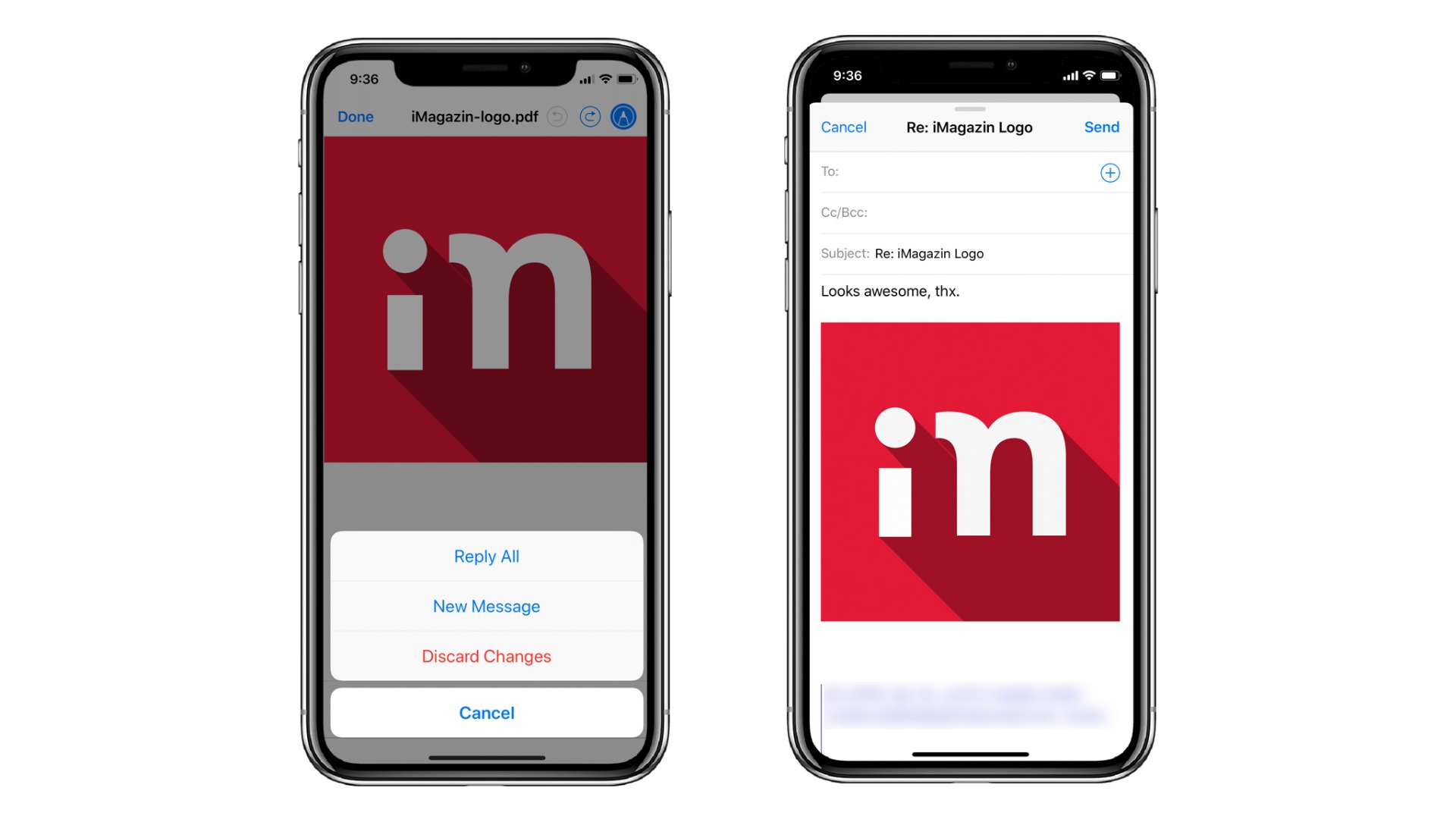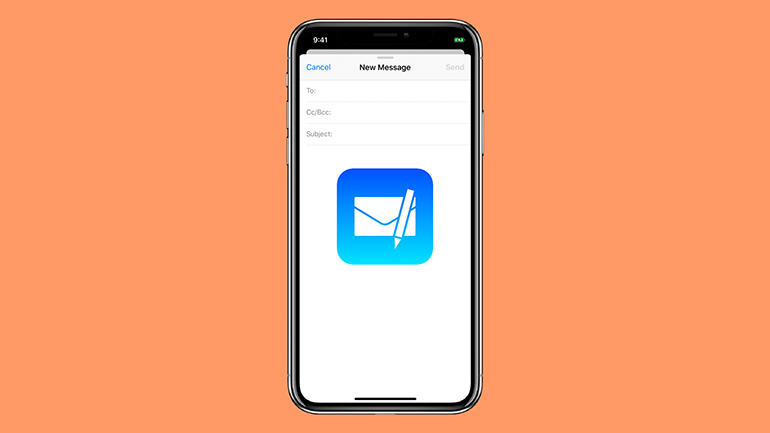„Obrázek vydá za tisíc slov,“ toto přísloví platí v digitálním světě dvojnásob. Občas je snazší popsat věci obrázkem než slovy, zejména pokud jde o e-maily a přílohy ve vašem iPhonu.
Co je to Markup?
Nástroj Markup byl součástí mobilního operačního systému od iOS 9, ale v iOS 12 byl rozšířen o řadu nových možností. Přestože je tato funkce neuvěřitelně užitečná, využívá ji jen málo lidí, a to buď proto, že o ní nevědí, nebo nevědí, jak k ní přistupovat. Markup umožňuje rychle a snadno kreslit a psát na přílohy, které obdržíte v aplikaci Mail, jako jsou obrázky a PDF. To může být velmi užitečné, když chcete poukázat na konkrétní podrobnosti, zdůraznit jednu část obrázku nebo přidat komentář před odesláním souboru zpět. Kromě aplikace Mail může být Markup použit také v aplikaci Zprávy, Fotky nebo Poznámky.
Jak používat Markup?
Pokud v aplikaci Mail obdržíte přílohu, ať už jde o snímek obrazovky, fotku nebo PDF, můžete ji opoznámkovat pomocí Markup.
Je to snadné:
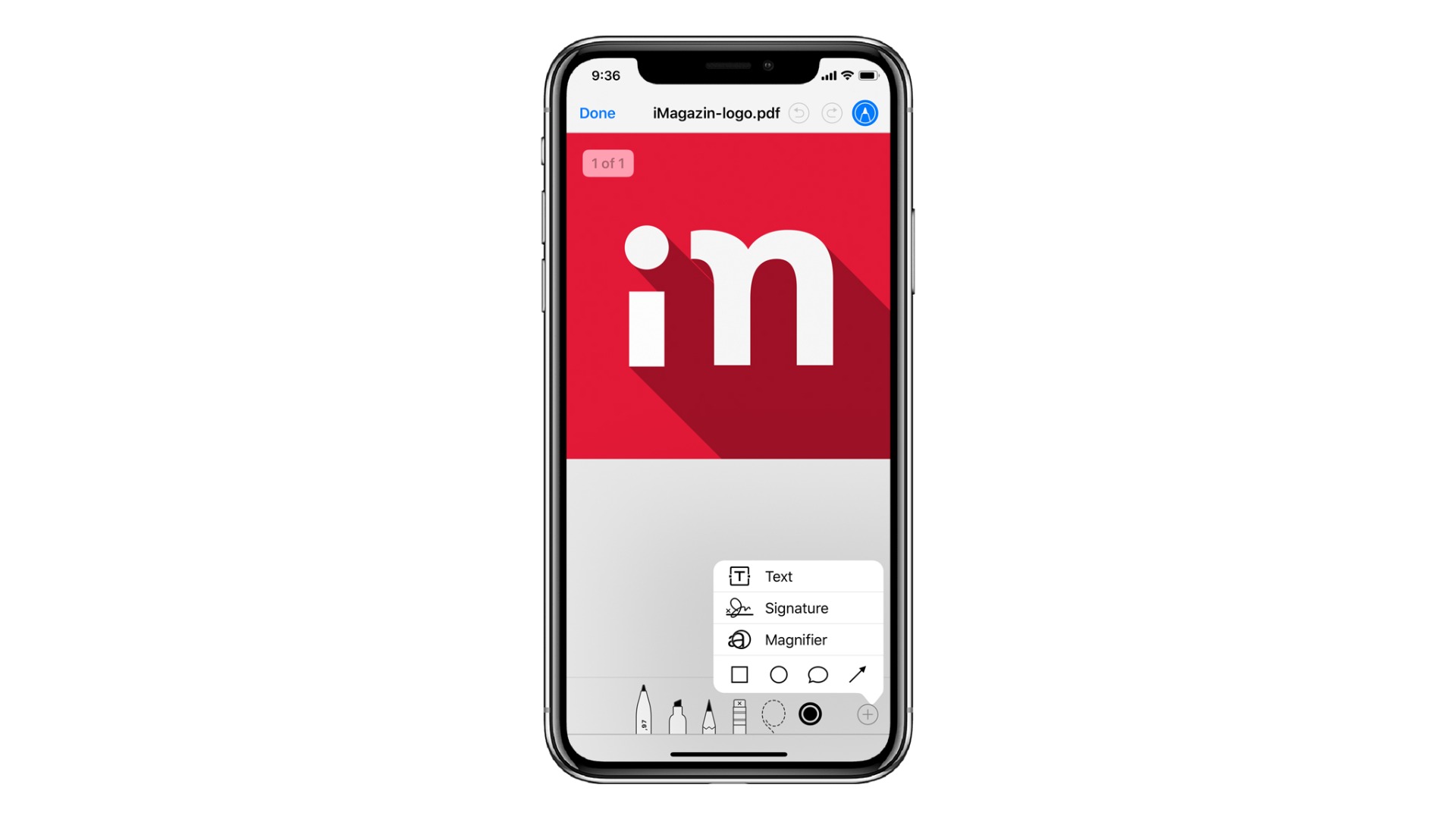
- Otevřete e-mailovou zprávu obsahující přílohu, kterou chcete komentovat.
- Klepněte na obrázek nebo PDF.
- Poté klepněte na ikonu Markup v pravém horním rohu.
- Otevře se rozhraní Markup, které vám nabízí několik možností úprav.
Kreslení, psaní a přidávání tvarů
Po otevření rozhraní Markup si můžete vybrat z různých editovacích nástrojů. Vyberte jeden z nástrojů, jako je pero, zvýrazňovač nebo tužka, zvolte barvu a můžete začít kreslit. Chcete-li změnit tloušťku čar a průhlednost barev, klepněte znovu na stejný nástroj. Můžete si vybrat ze šesti základních barev, nebo klepnout na duhové kolo a vybrat si z více odstínů.
Kromě tří nástrojů pro psaní najdete na spodním řádku rozhraní Markup také gumu pro vymazání kreseb a textů a nástroj laso, který umožňuje pohybovat s nakresleným tvarem. Jednoduše nakreslete kruh kolem kresby, kterou chcete přesunout, a přetáhněte ji na nové místo.
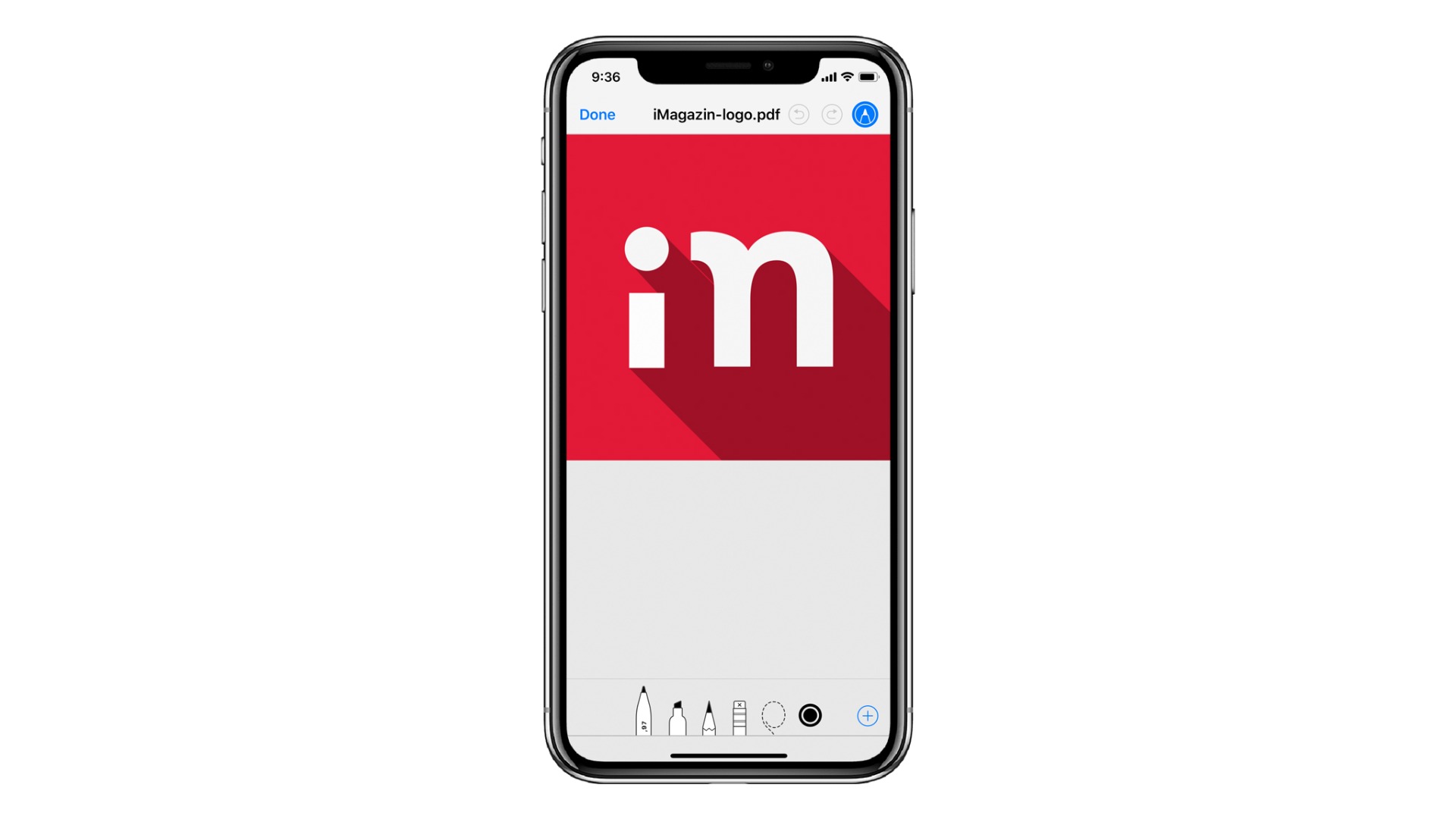
Pokud chcete přidat tvar, například kruh, bublinu nebo šipku, klepněte na tlačítko „+“ vpravo dole. Otevřou se další nástroje. Vyberte požadovaný tvar a upravte jeho velikost, tvar a umístění na obrázku přetažením modrých bodů. Použijte možnost „Text“ a přidejte vlastní text nebo „Podpis“ pro umístění úvodního textu na digitální plátno. Volba „Lupa“ vám nabízí zcela nový způsob zvýraznění různých částí dokumentu přiblížením.
Hotovo? Pošlete!
Když skončíte opoznámkování přílohy pomocí obrazů nebo textů, klepněte na tlačítko „Hotovo“ v levém horním rohu rozhraní Markup. Potom můžete zvolit, zda chcete vytvořit nový e-mail nebo odpověď, nebo zrušit změny provedené na příloze. Upravený soubor bude automaticky připojen k návrhu e-mailu a můžete pokračovat v psaní e-mailu. Až budete hotovi, stačí klepnout na Odeslat a váš e-mail s anotovanou přílohou vyrazí na cestu kyberprostorem!